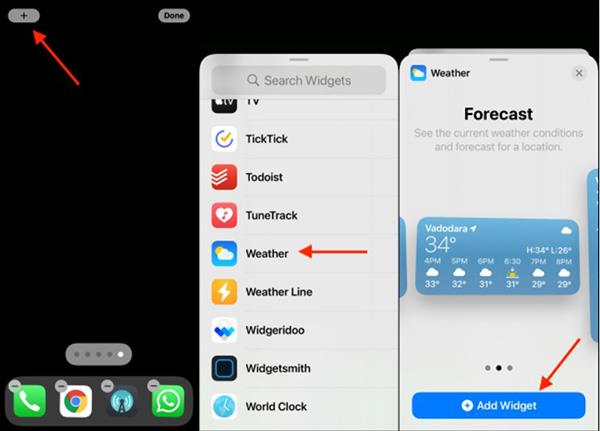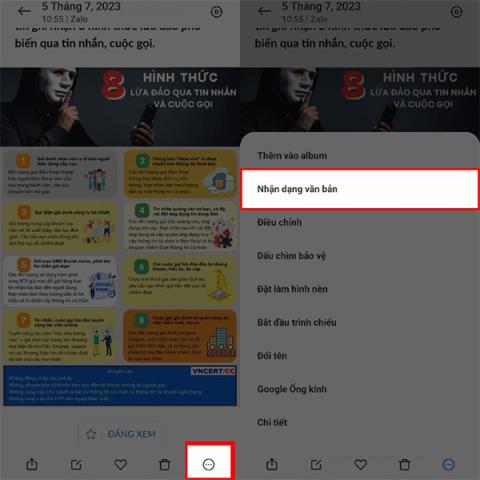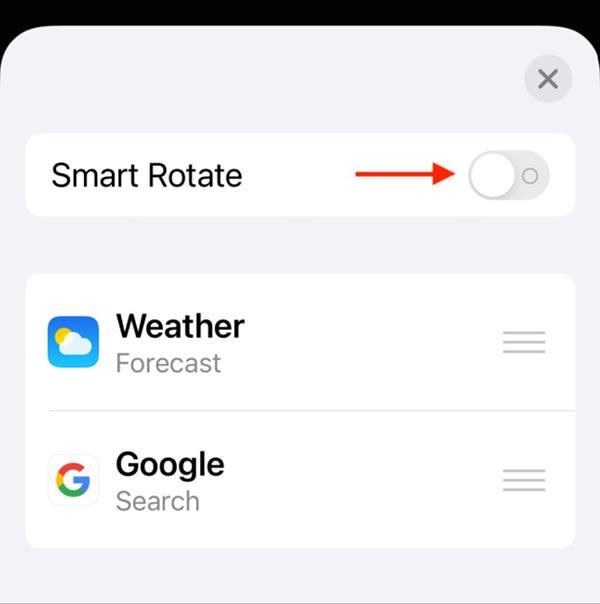Valdiklių krūvos yra puikus būdas vienu metu naudoti kelis valdiklius pagrindiniame „iPhone“ ekrane. Tačiau ši funkcija erzina vartotojus, nes ji automatiškai pakeis valdiklį pagal vartotojo naudojimo laiką arba trukmę. Štai kaip neleisti automatiškai keisti „iPhone“ valdiklių krūvų.
Pradedant nuo iOS 14 , Apple pristatė valdiklius iPhone pagrindiniame ekrane. Integruota Smart Stack funkcija automatiškai pakeičia valdiklių ciklą krūvoje. Jis turėjo parodyti tinkamą valdiklį tinkamu laiku. Pavyzdžiui, ši funkcija parodys Kalendoriaus programos valdiklį, kai turėsite būsimą susitikimą.
Nors „Smart Stack“ yra gana naudinga, problema ta, kad kiekviename rankiniu būdu sukurtame valdiklių rinkinyje bus įjungta „Smart Rotate“ funkcija. Jei iš naujo konfigūruojate pagrindinį ekraną, kuriame yra daug valdiklių, vienodumo yra tai, ko siekiate.
Išjungus Smart Rotate funkciją, valdiklių krūva nepasikeis automatiškai.
Eikite į „iPhone“ pagrindinį ekraną ir ilgai paspauskite bet kurią tuščią ekrano dalį. Dabar spustelėkite pliuso „+“ piktogramą viršutiniame kairiajame kampe. Pamatysite valdiklių pasirinkimo ekraną. Spustelėkite programą, kad pamatytumėte galimus tos programos valdiklių stilius.
Tada pasirinkite valdiklio dydį (mažą, vidutinį arba didelį) ir spustelėkite Pridėti valdiklį , kad pridėtumėte valdiklį prie pagrindinio ekrano.
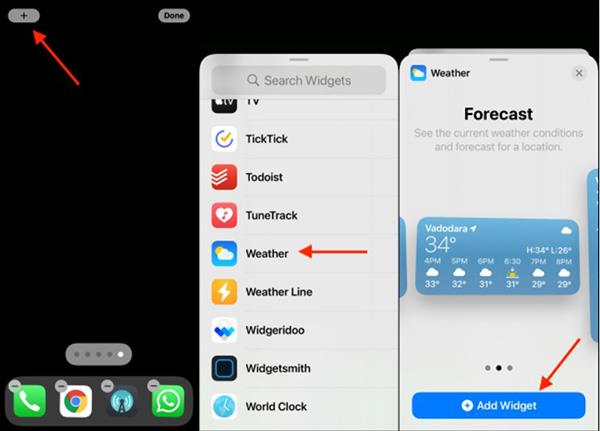
Norint sukurti valdiklių krūvą, reikia daugiau nei vieno valdiklio. Prie krūvos galite pridėti iki 10 valdiklių.
Dar kartą bakstelėkite pliuso „+“ piktogramą pagrindiniame ekrane, kad perjungtumėte į redagavimo ekraną ir pasirinktumėte programą. Pasirinkite valdiklį, kurį norite įtraukti į krūvą. Valdiklis turi būti tokio pat dydžio kaip esamas. Dabar palaikykite nuspaudę, kad peržiūrėtumėte valdiklį.
Laikydami pirštą ant ekrano, vilkite naują valdiklį virš senojo valdiklio.
Tada atleiskite pirštą. Taigi jūs sukūrėte valdiklių krūvą. Galite pakartoti šį procesą, kad į krūvą įtrauktumėte daugiau valdiklių.

Tada, norėdami išjungti Smart Rotate funkciją, spustelėkite valdiklį, kai pagrindinis ekranas veikia redagavimo režimu.
Jei pagrindiniame ekrane nėra redagavimo režimo, laikykite nuspaudę valdiklių krūvą ir pasirinkite Redaguoti krūvą .
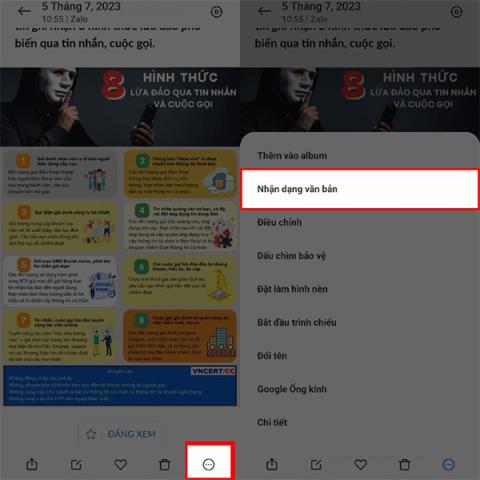
Ekrano viršuje pasirinkite Smart Rotate , kad išjungtumėte šią funkciją.
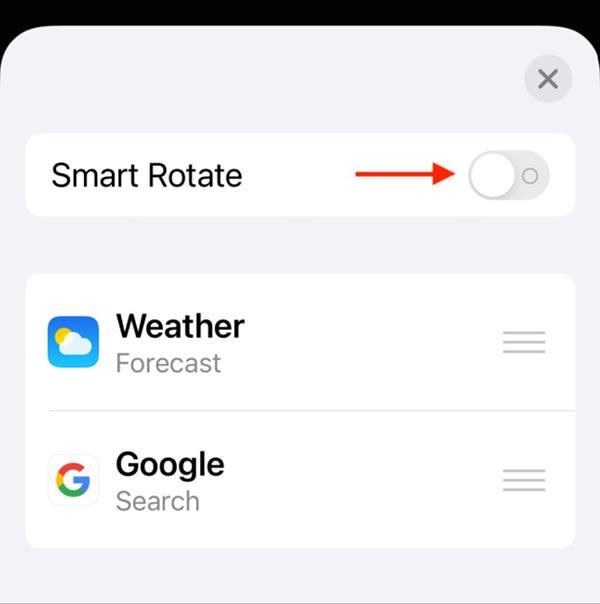
Šis valdiklių rinkinys jūsų pagrindiniame ekrane nebebus automatiškai pakeistas.
Sužinokite daugiau: